在工厂由于产品比较多,一般都会在产品上贴一个编号或者流水号,按照顺序逐渐递增的流水号,制作很简单。条码生成软件网站也有相应的视频及文字教程,可以参考。近来,有朋友咨询,如果想要批量制作16进制的偶数流水号,在条码生成软件该怎么实现?接下来就给大家分享下制作16进制偶数标签的方法:
首先,打开条码生成软件,根据标签纸的实际尺寸在软件中设置标签尺寸,有关设置可以参考:标签软件如何批量打印多排条码标签。
新建标签后,点击软件左侧的“实心A”按钮,在画布上绘制普通文本,双击普通文本,在图形属性-数据源中,点击“修改”按钮,数据对象类型选择“序列生成”,序列字符集默认的是十进制数据0-9。如图所示:

如果想要实现16进制,需要在序列字符集默认的十进制数据后再加A-F,开始字符串为0,间隔为2,点击编辑。
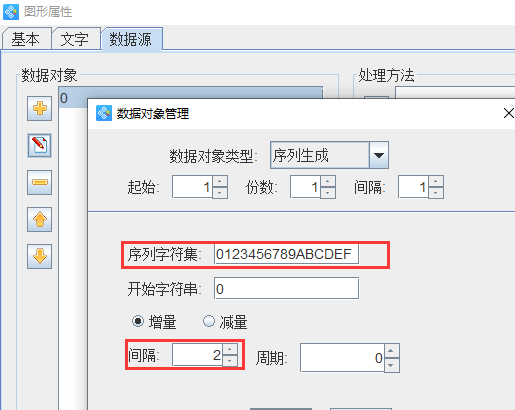
在右侧的处理方法中,点击“+”号按钮,处理方法类型选择“补齐”,目标长度为4,填充字符为0,点击添加。

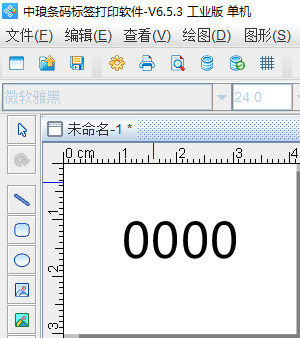
设置好之后,点击软件上方工具栏中的“打印预览”按钮,查看批量生成效果,如图所示:
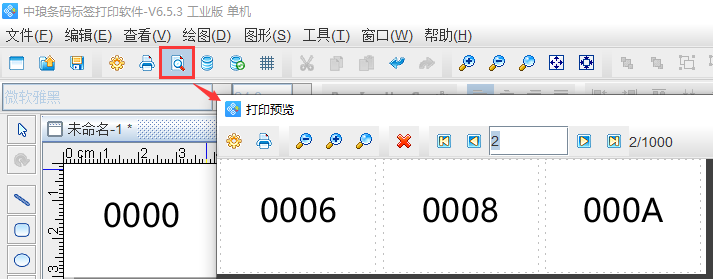
预览没有问题的话,在打印设置中,可以根据自己的需求自定义设置数据量、开始页码、结束页码以及选择打印方式等,如图所示:
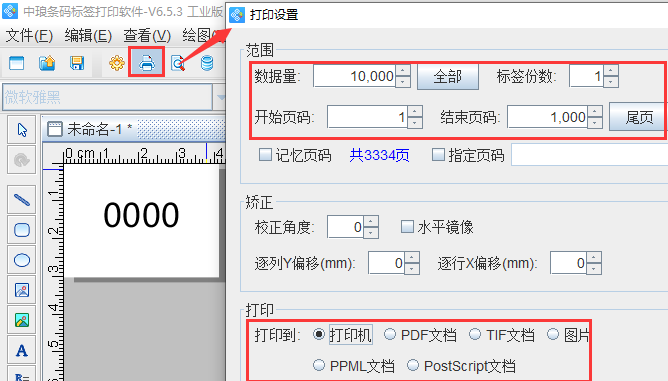
以上就是有关在条码生成软件中制作16进制偶数流水号标签的操作步骤,是不是很简单。同理,条码生成软件也可以批量制作奇数标签,有兴趣的用户,可以下载条码生成软件,按照以上步骤进行操作,方法都是类似的。软件操作过程中有什么问题,都可以联系在线人员咨询哦。